
Facebook Cover ist ein Fotobanner, das sich oben auf einer Facebook-Seite befindet. Normalerweise sind diese Banner Fotos. Seit dem Update 2017, wurde dieses Feature verbessert sodass Besitzer von Profilen nun auch ein Cover Video für Facebook erstellen können. Das Video muss 20 zu 90 Sekunden lang sein mit 820×312 Pixel oder höher (Empfohlen ist 820×462). Ein Cover Video zu erstellen ist wegen der Größe nicht einfach. Auch wenn Sie ein Video Zuschneiden, können Sie das Video nicht exportieren, wenn es nicht in der richtigen Größe ist. In diesem Artikel haben wir die besten Facebook Cover Video Ersteller aufgelistet, auf die Sie sich verlassen können. Lesen Sie einfach weiter.
Tipps um ein Cover Video für Facebook zu erstellen
Bevor wir beginnen, hier sind einige Punkte die uns helfen, ein Cover Video für Facebook erstellen zu können
- Versuchen Sie Ihr Cover Video attraktiv und interessant zu gestalten.Facebook Cover Videos spielen eine sehr wichtige Rolle um mehr Follower, Likes und Kommentare zu gewinnen. Stellen Sie also sicher, dass die Videos auffallen.
- Stellen Sie sicher, dass alle wichtige Inhalte die Sie zeigen möchten aufbewahrt werden. Seien Sie sich bewusst das Facebook Cover Videos für das beste Seherlebnis Zuschneiden wird.
- Facebook Cover Videos haben minimale und maximale Anforderungen. Die Länge muss zwischen 20 und 90 Sekunden lang sein. Wenn Ihr Video kürzer oder länger ist, werden einige Teile nicht abgespielt oder hochgeladen.
- Die Auflösung muss 1080p für ein Cover Video sein. Facebook Cover Video müssen eine hohe Auflösung haben und erfolgreich hochgeladen zu werden.
- Das Video sollte automatisch abspielen, wenn Menschen Ihre Seite besuchen. Sie sollten sichergehen, dass Ihr Video automatisch abgespielt und wiederholt wird, wenn Menschen Ihre Seite besuchen.
- Berücksichtigen Sie dass Ihr Video mit und ohne Audio abgespielt wird. Es gibt eine stumm Option unten rechts. Wählen Sie aus, wie Ihr Video abgespielt wird um das beste Resultat zu erhalten.
Empfohlene Facebook Cover Video Ersteller
Animoto
Jeder weiß, dass Animoto ein Verlässliches und Praktisches online Slideshow Ersteller ist. Es besitzt eine große Kollektion von Vorlagen für verschiedene Zwecke wie Business, Marketing und Bildung. Hinzu kommt, dass es 3000+ Audio Tracks besitzt die Sie für Ihr Video nutzen können. Mit der Hilfe von Animoto können Sie einfach ein gutes Cover Video für Facebook erstellen auch wenn Sie bisher keine Erfahrung mit diesen Tools haben. Sehen wir uns die detaillierten Schritte für diesen Facebook Cover Video Ersteller an.
- Öffnen Sie den Web-Browser und besuchen Sie die offizielle Seite von Animoto und melden Sie sich an oder loggen Sie sich ein
- Danach, klicken Sie “Get Started” und wählen Sie eine Vorlage indem Sie auf “Create Video” gehen. Sie können dann Bilder und Videos hinzufügen
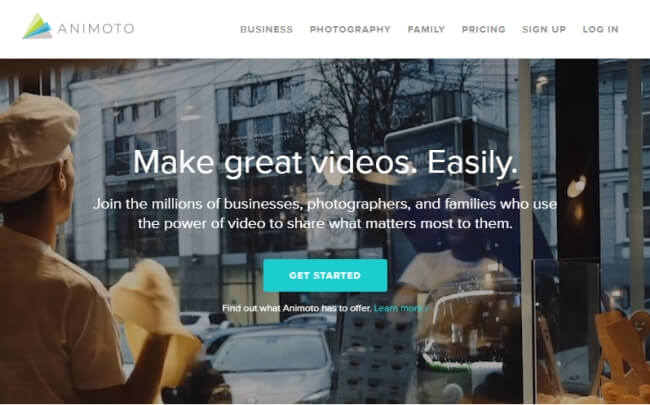
- Sobald die Fotos/Videos hochgeladen sind, können Sie nun ein Intro und Outro hinzufügen indem Sie auf “Add text” gehen
- Danach, sehen Sie sich das Video in der Vorschau an. Wenn es okay ist, klicken Sie “Produce” um das Video auszugeben. Sobald verarbeitet, gehen Sie zu “Download” und wählen Sie eine Qualität indem Sie Ihr Output auf dem Computer speichern möchten
Wave.video
Ein weiterer Facebook Cover Video Ersteller auf das Sie sich verlassen können ist Wave.video. Sie können mit diesem Tool ein Video direkt im richtigen Seitenverhältnis produzieren. Es gibt eine große Bibliothek von professionellen Clips, die Sie für Ihr Facebook Cover Video nutzen können, wenn Sie nicht ihre eigenen Videoclips nutzen möchten. Sie können auch Text zu Ihrem Video hinzufügen da das Video stumm ist. Hier ist die Schritt für Schritt Anleitung wie Sie hiermit ein Cover Video für Facebook erstellen.
- Gehen Sie zum spezifischen Facebook Cover Video von Wave.Video und erstellen Sie Ihr Konto
- Anschließend wählen Sie ein Video von der angelegten Bibliothek oder laden Sie selbst eins hoch
- Wechseln Sie nun zu “Fb Cover” Option. Dieses Tool hat bereits die richtigen Dimensionen auf Facebook eingestellt. Keine Sorge über die Einstellungen
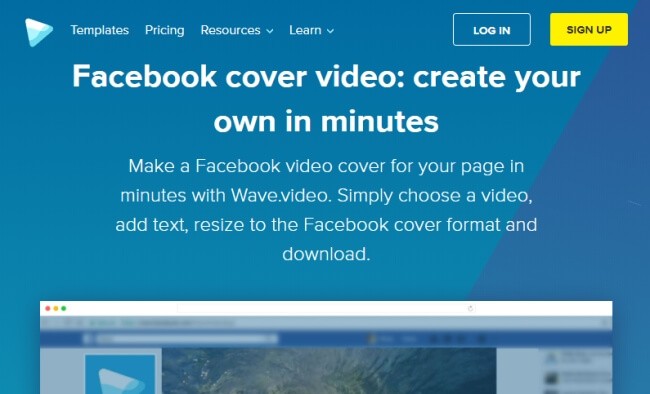
- Sie können nun Text zu Ihrem Facebook Cover Video hinzufügen. Stellen Sie sicher, dass der Text in der Mitte zentriert ist damit es die Aufmerksamkeit der Zuschauer einfängt
- Nachdem Sie das Video erstellt haben, klicken Sie “Publish” und “Download Video”. Sie können dann das Video auf Facebook hochladen
Wie Sie ein Cover Video hochladen nachdem Sie ein Facebook Cover Video erstellt haben
Nun ist es Zeit Ihr Cover Video auf Ihre Facebook-Seite hochzuladen. Seien Sie sich bewusst, dass diese Funktion auf der mobilen App nicht verfügbar ist. Sie müssen sich im Web auf Facebook anmelden.
- Wenn Sie auf der Facebook-Seite Sind klicken Sie “Change Cover” oben links und dann wählen Sie die “Upload Photo/Video” Option von der Dropdown Liste und wählen Sie dann das Video das Sie auf Ihre Facebook Seite hochladen möchten. Das könnte ein paar Minuten dauern
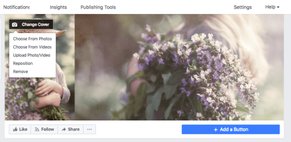
- Wenn das Video hochgeladen ist, können Sie den Teil anpassen, den Sie im Zentrum zeigen möchten indem Sie “Drag and Drop” nutzen. Klicken Sie “Next” wenn es fertig ist
- Wählen Sie ein Cover Foto für das Cover Video bevor Sie auf “Publish” gehen

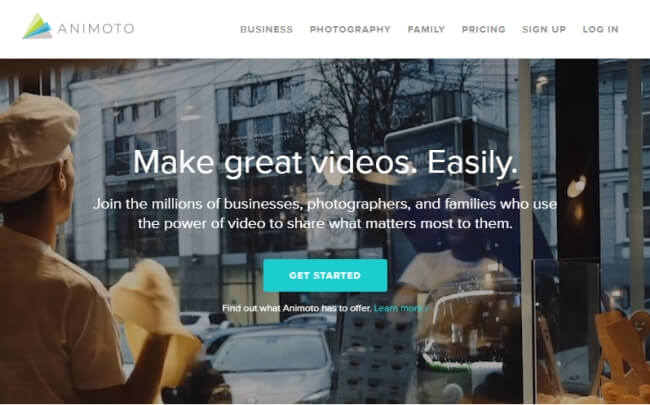
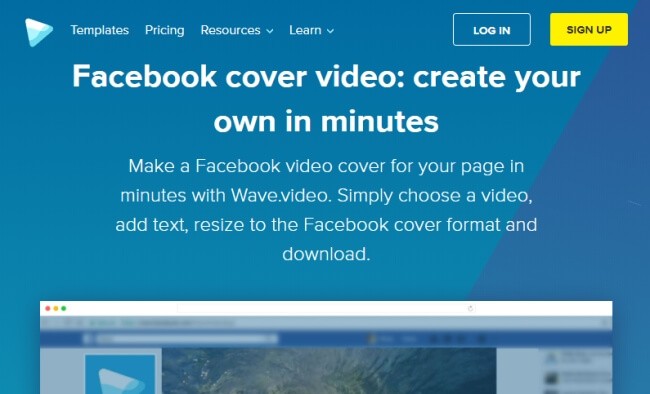
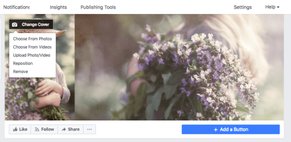

Einen Kommentar schreiben